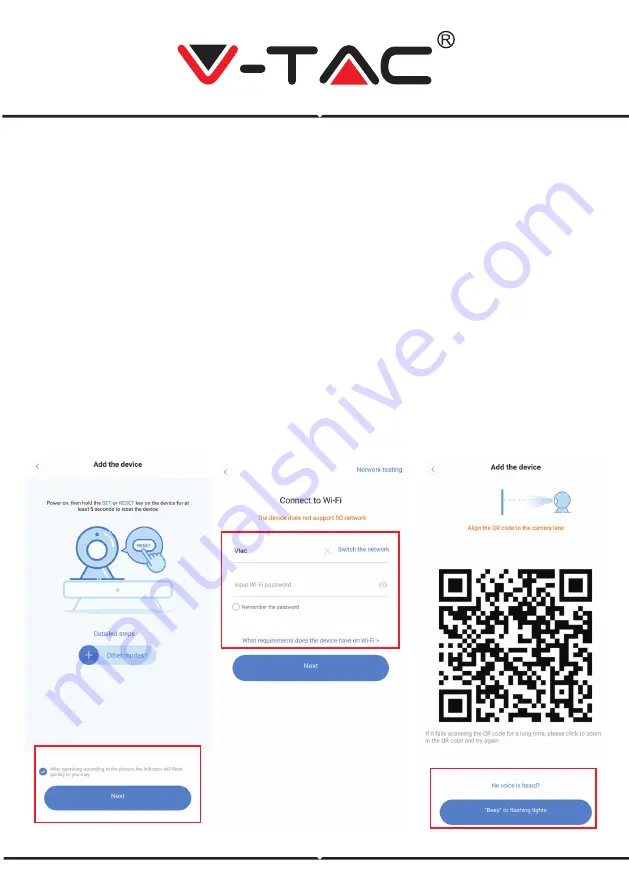
ITALIAN
FIGURA 10
FIGURA 11
A. AGGIUNTA DEL DISPOSITIVO MEDIANTE LA SCANSIONE DEL CODICE
• Fare click sul “device adding by scanning the code” (aggiunta del dispositivo mediante la
scansione del codice) (Fare riferimento alla Figura 9).
• Leggere il "TIP" (SUGGERIMENTO) prima di fare click sul Next (Avanti).
Dopo aver ascoltato il messaggio vocale dalla fotocamera "Please configure camera by AP
hotspot or by scanning code", fare click sul Next (Avanti) (Figura 10).
• Inserire il nome e la password della propria rete Wi-Fi.
• Ora, se il telefono cellulare è già connesso alla rete Wi-Fi, verrà visualizzato il nome completo
della rete Wi-Fi. In caso contrario, premere "Switch the network" (Cambia la rete) per aprire la
rete WLAN del telefono e connettersi alla rete disponibile. Quindi tornare all'applicazione.
Inserire la password della propria rete Wi-Fi (Nota: questa password deve essere la password
della tua rete Wi-Fi), quindi fare click sul "Next". Sullo schermo del telefono verrà visualizzato
un codice QR.
• Posizionare il codice QR verso l'obiettivo della fotocamera a una distanza di circa 4-8 pollici.
Dopo che la fotocamera ha letto il codice QR, invierà "due segnali bip" e si connetterà alla rete
Wi-Fi.
Ora sull'applicazione, fare click sul “Beep or flashing lights” (Segnale acustico o luci lampeggi-
anti) (Figura 12). Quindi attendere che la fotocamera confermi con “Internet connected”
“welcome to use cloud camera” (connesso ad Internet, benvenuto ad utilizzare la fotocamera
cloud). L'applicazione visualizza il messaggio “Addition is successful” (Aggiunta riuscita) -
Selezionare/scrivere il nome del dispositivo (Figura 15) e fare click sul “Start to experience”
(Inizia ad utilizzare).
FIGURA 12
Summary of Contents for VT-5157
Page 14: ...8 ENGLISH Click in the preview screen check the settings menu PREFERENCES FIGURE 33...
Page 19: ...WEEE Number 80133970 QR QR V TAC V TAC BULGARIAN...
Page 20: ...BULGARIAN 1 3 3 1 1...
Page 22: ...BULGARIAN 1 2 3 1 ID 2 4 6 5 1 1 2 SMS 3...
Page 28: ...8 A B C D E F G H I 22 23 BULGARIAN...
Page 29: ...8 1 24 2 25 3 25 26 24 PTZ BULGARIAN...
Page 31: ...8 Download Share Facebook YouTube Cloud event 29 30 31 32 BULGARIAN...
Page 32: ...8 BULGARIAN 33...
Page 158: ...8 PORTUGUESE Clique em no ecr de visualiza o verifique o menu de Configura es 33 PREFER NCIAS...
Page 181: ...WEEE Number 80133970 QR CODE QR BEVEZET S V TAC V TAC GREEK...
Page 182: ...GREEK 1 3 3 1 1...
Page 184: ...GREEK 1 2 3 1 ID 2 4 6 5 1 1 2 SMS 3...
Page 190: ...8 A B C D F G I FIGURE 22 FIGURE 23 GREEK...
Page 191: ...8 1 24 2 25 3 FIGURE 25 FIGURE 26 FIGURE 24 PTZ GREEK...
Page 193: ...8 Download Share Facebook YouTube Cloud event FIGURE 29 FIGURE 30 FIGURE 31 FIGURE 32 GREEK...
Page 194: ...8 GREEK FIGURE 33...
Page 230: ...8 CZECH Na obrazovce n hledu klikn te na zkontrolujte nab dku Nastaven PREFERENCE FIGURE 33...
















































